Програми за правилно премахване на приложения
Всеки от нас поне веднъж е инсталирал някои програми, но не всяка от тях е наистина необходима или по-добра. Това означава, че когато дойде време за деинсталиране на програми, всеки обикновен потребител отива на "Деинсталиране на програми" и изтрива програмата, която е станала ненужна. Инсталирането на всяка програма става бързо и без проблеми със стабилността на Windows. Стандартното премахване на програма обаче често не премахва всички програмни файлове от вашия компютър и ключове в системния регистър, които са свързани с премахваната програма, което в крайна сметка води до нестабилност и проблеми с производителността. За да се справят с остатъците и следите, които остават след деинсталиране на програми, се използват специални помощни програми за деинсталиране на програми. Те се наричат още програми за деинсталиране (Uninstall). Заглавието на статията е хитро, нали? Но точно така, ще говорим за премахване на програми от вашия компютър, както и за програми за премахване на програми от вашия компютър. Играта на думи е игра на думи, но не можете да изхвърлите думите от песента. Всички програми в прегледа имат интерфейс на руски език в пакета си.
Деинсталирайте, за да премахнете програми
Върнете се към съдържанието
Програма за пълно премахване на програми Total Uninstall
Деинсталиращият Total Uninstall има два работни модула в състава си, това е модул за действително деинсталиране и модул за наблюдение на инсталирани програми. Модулът за деинсталиране съдържа всички инсталирани приложения. Когато щракнете върху всеки от тях, програмата ще анализира системата и ще даде резултат за това къде се съдържат промените, причинени от програмата. Десният прозорец показва областите, променени от програмата или създадени от нея. Всички тези зони са маркирани със зелен кръст, изглежда много красиво и здраво.
Програмите могат да бъдат премахнати от компютъра от прозореца Total Uninstall.В този случай програмата за деинсталиране ще премахне деинсталираната програма като стандарт. След това ще бъде направено премахването на програмните следи.
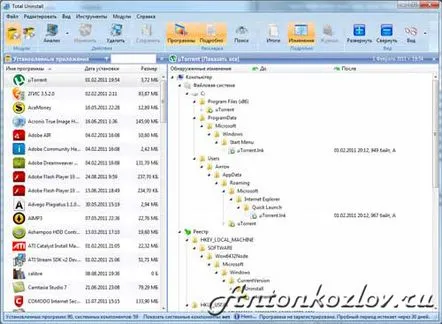
Програмен модул Total Uninstall - деинсталиране
Вторият програмен модул може да осигури по-задълбочено деинсталиране на приложения. Необходимо е да кликнете върху бутона в модул "Инсталиране". В същото време ще бъде направена моментна снимка на вашата система и след това ще бъде инсталирана необходимата ви програма.

Програмен модул Total Uninstall - проследяване на приложения
Когато премахвате програма въз основа на съществуващи системни моментни снимки, програмата сравнява и двете моментни снимки и пълното премахване на програмите от компютъра отнема много малко време. Ако имате проблеми с вашата операционна система Windows 7 след инсталиране на програмата, можете да използвате тази програма, за да направите резервно копие на системата.
Можете да изтеглите програмата Total uninstall тук — http://www.martau.com/
Цената на програмата Total Uninstall е $29,95 (стандартен лиценз за един компютър)
Върнете се към съдържанието
Програма за пълно премахване на програмни файлове Full Uninstall
Тази програма е направена от добре познат екип от разработчици, който пусна толкова добре познати програми за целия Интернет, или поне за Интернет, като Reg Organizer и Registry Life. Тези програми работят за почистване на системата от данни и боклук в регистъра, така че компанията знае за почистването след премахване на програми.
Прозорец на програмата за пълно деинсталиране
Програмата за пълно деинсталиране следи промените във вашата система, направени от приложението, което инсталира. Той помни какво се е променило, как се е променил регистърът и какви файлове са добавени.
След деинсталиране на програма, пълното деинсталиране ще сканира компютъра ви за следи, оставени от деинсталираната програма, иако има, ще ги премахне напълно.
Струва си да се каже, че ако инсталирате програми, различни от прозореца за пълно деинсталиране, той все още ще проследява системните промени в по-голямата част от случаите. Но е по-добре да инсталирате програмите си с помощта на Пълно деинсталиране, докато проследяването може да се стартира от системната област и като щракнете върху „Инсталиране на програмата и след това следвайте съвета на съветника за инсталиране, което отнема най-много време този избор стартира инсталирането на .exe файла.
Можете да изтеглите програмата за пълно премахване тук — http://www.chemtable.com/ru/
Цената на програмата за пълно деинсталиране е 400 рубли.
Върнете се към съдържанието
Деинсталатор с огромни възможности Revo Uninstaller Professional
Тази програма за деинсталиране се отличава с възможността да премахва остатъците от програми, които преди това са били премахнати, да извършва архивиране на регистъра, да отпечатва списък с инсталирани компоненти в различни файлови формати, например Excel, TXT или HTML.
Деинсталирайте програми без следа с помощта на Revo Uninstaller Professional
Revo Uninstaller Professional ще наблюдава инсталираното приложение в реално време по време на инсталационния процес. Тези програми, които Revo Uninstaller Professional е проследил по време на инсталационния процес и е проследил промените в системата, се поставят в отделен раздел в списъка с инсталирани програми.
Ако не знаете каква програма работи на вашия компютър, тогава ще ви помогне режимът "Лов", в който трябва да преместите курсора до желания компонент, прозорец, пряк път или икона в тавата.
За удобство всички инсталирани програми могат да бъдат сортирани в групи. В програмата за деинсталиране на Revo вече са инсталирани няколко групи "Мултимедия", "Игри", "Интернет", разбира се, можете да добавите всякаквикоя група В допълнение към всичко това, програмата има много други функции, някои от които можете да видите на екранната снимка по-горе.
Можете да изтеглите тази програма тук — http://www.revouninstaller.com/
Revo Uninstaller Professional струва $39,25 на компютър.
Върнете се към съдържанието
Revo Uninstaller е безплатна програма за премахване на програми
Всъщност това е много намалена версия на програмата Revo Uninstaller Professional, така че няма да кажа нищо излишно за нея, но ще кажа само, че когато премахвате която и да е програма и след като щракнете върху бутона "Премахване", изберете разширен режим, това ще ви позволи да почистите по-задълбочено системата си от следи от отдалечени програми. Струва си да се спомене, че тази безплатна програма за деинсталиране има страхотен инструмент „Режим на лов“. С този режим трябва да се насочите към изоставения прозорец на програмата, която искате да премахнете и тя ще бъде премахната от компютъра.
По-малкият брат на PRO версията е Revo Uninstaller
Можете да изтеглите програмата за премахване на програми безплатно от същия сайт като нейния по-голям брат - http://www.revouninstaller.com/
Върнете се към съдържанието
Програмата за премахване на програми Your Uninstaller
Веднага ще изразя негативната си реакция относно локализацията. Тук практически липсва. Въпреки че при инсталиране на програмата посочвате инсталационния език "руски", а на уебсайта на програмата можете да я закупите за местни рубли и всичко е на руски, липсата на руски език в програмата е просто изненадващо. О, добре, нека тази ужасна грешка бъде на съвестта на разработчиците, които се осмеляват да поискат значителна сума пари за нея.
Деинсталирайте програми с вашия Uninstaller
Програмата Your Uninstaller осъществява ефективна борба срещунежелан Това може да се зададе при инсталиране на програми, например браузъри. Когато инсталирате браузър, често се появява прозорец с избор на инсталируеми компоненти, които ще бъдат инсталирани заедно с вашия браузър. Потребителят често просто не чете какво инсталира. Следователно често, в допълнение към самия браузър, той инсталира много панели за него. Режимът "Лов", вече познат от други програми, ви позволява да премахнете всички тези компоненти. Просто посочвате кръста, който при задържане над активния прозорец ще предложи следните действия: изтриване на приложението, прекратяване на този процес, намиране на информация в интернет за този файл и др.
В допълнение към стандартните инструменти за деинсталиране, програмата за пълно премахване на програми Your Uninstaller има опции за търсене и изтриване на временни файлове, почистване на хронологията на компютъра, бърз мениджър на менюто "Старт".
Вашият Uninstaller може да бъде изтеглен тук - http://www.ursoftware.com/
Цената на програмата Your Uninstaller е 1200 рубли
Върнете се към съдържанието
Програма за пълно премахване на програми Uninstall Tool
Ако вашата операционна система не е била преинсталирана дълго време и в нея са инсталирани огромен брой програми, а самата система едва се движи, тогава четенето на системата с помощта на програмата за деинсталиране Uninstall Tool може да ви помогне. Програмата има специална технология, наречена Uninstall Wizard. Той дълбоко сканира вашия регистър и файлова система за излишни файлове и записи в регистъра. Програмата за деинсталиране премахва ненужните файлове в папките "Application Data", преките пътища "Program Files" от работния плот, лентата на задачите, Start, Send и много други излишни, ненужни боклуци, които просто забавят системата.
Красива и информативна програма за премахване на програми UninstallИнструмент
Това, което ми хареса в него, е визуалното показване на информацията по програма. Номер на версията, издател, кога е инсталиран, сайт, записи в регистъра, за 32-битова или 64-битова система е създадена, количество заето дисково пространство. Наскоро инсталираните програми са маркирани. Има поле за търсене, което ще бъде полезно, ако има много програми. Програмата също така има специални раздели "Автозареждане" и "Системни програми".
Инструментът за деинсталиране може да бъде изтеглен тук - http://www.crystalidea.com/
Цената на програмата Uninstall Tool е $29,95
Върнете се към съдържанието
Програма за деинсталиране на Ashampoo Uninstaller
Когато инсталирате Ashampoo Uninstaller, веднага ще бъдете подканени да започнете наблюдението на инсталацията. Това е един от двата компонента на програмата. Винаги е в системната област и следи софтуера, който инсталирате. Той следи системните промени, направени от инсталираните приложения. Това позволява на бъдещите потребители да деинсталират програмата правилно.
Главният прозорец на програмата за деинсталиране на Ashampoo Uninstaller
Програмата има много възможности за обслужване. С помощта на програмата можете да сравните всеки два файла. Ако нямате дистрибуция, тогава имате възможност да преинсталирате деинсталираната програма, да дефрагментирате диска, да почистите системния регистър, да премахнете неправилни преки пътища, временни файлове и празни папки и да изтриете файлове за постоянно. Като цяло тази програма има от всичко по много, много възможности.
Богати допълнителни услуги на програмата за деинсталиране на Ashampoo Uninstaller
Ashampoo Uninstaller може да бъде изтеглен тук - http://www.ashampoo.com/
Цената на програмата Uninstall Tool е 999,99 рубли (оригинал)
Върнете се към съдържанието
По-добрепрограма за деинсталиране на програми
Всички програми са подобни по имена, но съдържанието им е различно, въпреки че основните функции са сходни. Струва си да се каже, че ако има такава опция в програмата, тогава е МНОГО по-добре да инсталирате нова чрез нея. Сега за самите програми. Ashampoo Uninstaller получи титлата " най-добра програма за премахване на програми" в нашия тест, тъй като е най-мощната в прегледа и съдържа много услуги. Наградата " оптимален избор" беше спечелена от програмата за деинсталиране Revo Uninstaller, въпреки че има по-малко възможности от гигантите.
